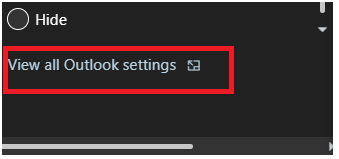Τα μηνύματα ηλεκτρονικού ταχυδρομείου, ως το πιο βολικό μέσο επικοινωνίας και κοινής χρήσης εγγράφων και άλλων στοιχείων, θα πρέπει να παραμένουν προσβάσιμα και χρηστικά για όλους. Ωστόσο, λόγω ενός ευρέος φάσματος αναπηριών, πολλά άτομα που μπορεί να προέρχονται από την ομάδα των συναδέλφων μας, τα μέλη της οικογένειάς μας ή τα πιο κοντινά μας πρόσωπα, δεν μπορούν να χρησιμοποιήσουν σωστά τις υπηρεσίες email και δυσκολεύονται να έχουν πρόσβαση σε αυτές.
Το Outlook της Microsoft διαθέτει έναν ενσωματωμένο έλεγχο προσβασιμότητας που επιτρέπει στους χρήστες με αναπηρίες να έχουν πλήρη πρόσβαση στα μηνύματα ηλεκτρονικού ταχυδρομείου χωρίς καμία ανησυχία και διασφαλίζει ότι δεν θα αντιμετωπίσουν τέτοιες δυσκολίες.
Πώς να αποκτήσετε πρόσβαση στον Έλεγχο προσβασιμότητας στο Outlook;
Ο Έλεγχος προσβασιμότητας για μηνύματα ηλεκτρονικού ταχυδρομείου του Outlook διασφαλίζει ότι το email σας έχει σχεδιαστεί σωστά, ώστε να είναι προσβάσιμο από άτομα με αναπηρία. Σαρώνει περιεχόμενο email για διάφορες ανωμαλίες, όπως λείπουν εναλλακτικά κείμενα σε εικόνες, περίπλοκες δομές πινάκων με ευανάγνωστο κείμενο, πολυπλοκότητες στα στυλ επικεφαλίδων κ.λπ.
Δείτε πώς μπορείτε να ελέγξετε τα μηνύματα ηλεκτρονικού ταχυδρομείου του Outlook για ζητήματα προσβασιμότητας:
Βήμα 1: Συντάξτε πρώτα το email σας αλλά μην το στείλετε.
Βήμα 2: Κάντε κλικ στο μενού Περισσότερες επιλογές που υποδηλώνεται με τρεις τελείες στο κάτω μέρος του παραθύρου Σύνθεση email.
Βήμα 3: Από το νέο μενού, κάντε κλικ στο Έλεγχος για ζητήματα προσβασιμότητας .
Βήμα 4: Το email σας θα σαρωθεί αυτόματα για ζητήματα προσβασιμότητας.
Βήμα 5: Ελέγξτε για τα αποτελέσματα σάρωσης στη δεξιά πλευρά του παραθύρου, που εμφανίζεται με τα αποτελέσματα σάρωσης.
Βήμα 6: Ο Έλεγχος προσβασιμότητας θα εμφανίσει τα ζητήματα προσβασιμότητας με το περιεχόμενο email.
Βήμα 7: Κάντε κλικ στο Fix This για να επιλύσετε το πρόβλημα.
Βήμα 8: Θα δείτε ότι το πρόβλημα προσβασιμότητας διορθώθηκε στο περιεχόμενο του email σας. Ελέγξτε τις αλλαγές.
Βήμα 9: Ελέγξτε ξανά για πλήρη διασφάλιση.
Με αυτόν τον τρόπο, μπορείτε να διορθώσετε τα προβλήματα προσβασιμότητας στο email σας στο Outlook. Αυτή η δυνατότητα είναι μια εξαιρετική πρωτοβουλία της Microsoft που εστιάζει στη συμμετοχή των καταναλωτών και εκπληρώνει το καθήκον της ως εταιρεία με προσανατολισμό τον καταναλωτή να βοηθά κάθε χρήστη χωρίς να παραμελεί κανένα σενάριο ή πρόβλημα.
Πώς να ζητήσετε μηνύματα προσβασιμότητας από το Outlook;
Ένας χρήστης μπορεί επίσης να έχει πρόσβαση στους αποστολείς του/της για να τους στείλει email προσβασιμότητας με ακρίβεια, έτσι ώστε ο αποστολέας να γνωρίζει εκ των προτέρων ότι πρέπει να ελέγξει το περιεχόμενο του email για ζητήματα προσβασιμότητας πριν το στείλει. Αυτό γίνεται για να διευκολύνει τα άτομα με αναπηρία και να γλιτώσει τον κόπο να πείτε σε μεμονωμένους αποστολείς να τους στείλουν μηνύματα ηλεκτρονικού ταχυδρομείου μόνο μετά από έναν κατάλληλο έλεγχο σχετικά με τα ζητήματα προσβασιμότητας.
Μπορείτε να ενεργοποιήσετε αυτήν τη ρύθμιση απευθείας από τον λογαριασμό σας στο Outlook, συνδέοντάς τον σε οποιοδήποτε πρόγραμμα περιήγησης ιστού . Ακολουθούν τα βήματα που πρέπει να ακολουθήσετε για να ενεργοποιήσετε τα αιτήματα για μηνύματα ηλεκτρονικού ταχυδρομείου προσβασιμότητας στο Outlook:
Βήμα 1: Ανοίξτε τον λογαριασμό Outlook σε ένα πρόγραμμα περιήγησης ιστού.
Βήμα 2: Κάντε κλικ στο κουμπί Ρυθμίσεις επάνω δεξιά.
Βήμα 3: Από το αναπτυσσόμενο μενού, κάντε κλικ στην επιλογή Προβολή όλων των ρυθμίσεων του Outlook .
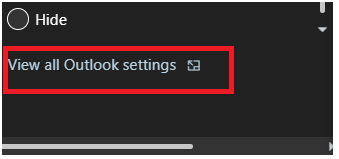
Βήμα 4: Επιλέξτε Γενικές ρυθμίσεις από το αριστερό παράθυρο.
Βήμα 5: Από το νέο παράθυρο, επιλέξτε Ρυθμίσεις προσβασιμότητας .
Βήμα 6: Στην ενότητα Περιεχόμενο προσβασιμότητας που θα εμφανιστεί στην οθόνη, βρείτε ένα πλαίσιο ελέγχου που λέει, Ζητήστε από τους αποστολείς να στείλουν περιεχόμενο που είναι προσβάσιμο .
Βήμα 7: Επιλέξτε το πλαίσιο και βεβαιωθείτε ότι είναι εγκλωβισμένο σε μπλε σημάδι.
Βήμα 8: Βρείτε και κάντε κλικ στο Αποθήκευση στο κάτω δεξί μέρος της σελίδας.
Αυτό είναι; τώρα ένας αποστολέας θα ξέρει να σας στέλνει email που εκτελούνται μέσω του Outlook Accessibility Checker πριν πατήσει το κουμπί Αποστολή.
Ο Έλεγχος προσβασιμότητας του Outlook παρέχει επίσης στους χρήστες μια εικόνα για το πώς να δημιουργήσουν ένα πιο ευανάγνωστο μήνυμα ηλεκτρονικού ταχυδρομείου και να δημιουργήσουν το περιεχόμενο του ηλεκτρονικού ταχυδρομείου πιο αισθητικά ώστε να προσελκύουν τους αναγνώστες. Αυτό λειτουργεί κυρίως σε περίπτωση που στέλνετε μια συνοδευτική επιστολή ή ένα βιογραφικό σε έναν πιθανό εργοδότη που κάνει αίτηση για μια κενή θέση. Ή όταν έχετε τεκμηριώσει μια αναφορά σε email ή ίσως ένα μέρος της. Ο Έλεγχος προσβασιμότητας θα σας βοηθήσει να δημιουργήσετε καλύτερο επαγγελματικό περιεχόμενο για μηνύματα ηλεκτρονικού ταχυδρομείου στο Outlook. Επομένως, βεβαιωθείτε ότι έχετε κάνει έλεγχο στο email σας μέσω των βημάτων που αναφέρονται παραπάνω προτού πατήσετε Αποστολή.